前言
本章主要講述Windows環境下的Jenkins的自動化部署
關于JenKins下載的方式有兩種,
1)直接下載war包,用tomcat/java命令運行
2)msi安裝���,作為系統服務后臺運行
推薦第二種方法很簡單:
鏈接: https://pan.baidu.com/s/1i-qJvoURqTaIKqxoEr170A 提取碼: qz6j
我這篇blog主要講述第一種方法
前提準備工作:安裝配置好java環境(關于Java環境自行百度)和Tomcat環境
我這里是jdk1.8和Tomcat8的環境
一、安裝配置Tomcat
1����、安裝Tomcat
官網網址:https://tomcat.apache.org/download-80.cgi
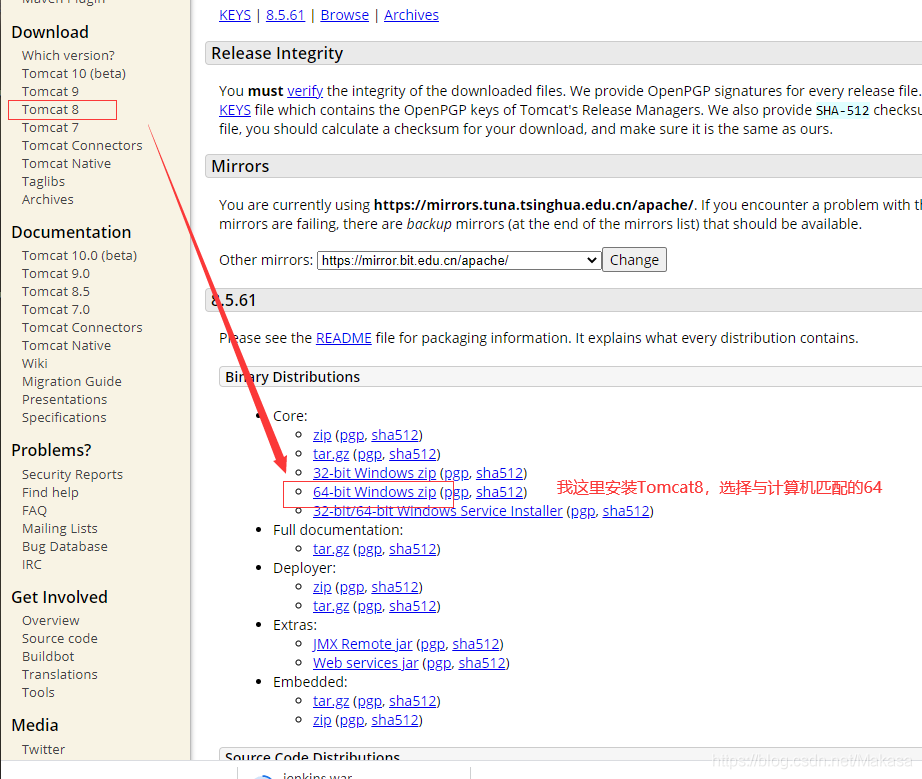
2、配置Tomcat環境
2.1)新建CATALINA_HOME變量
- 變量名:CATALINA_HOME
- 變量值:D:\develop\apache-tomcat-8.5.61 (為你的tomcat安裝路徑)
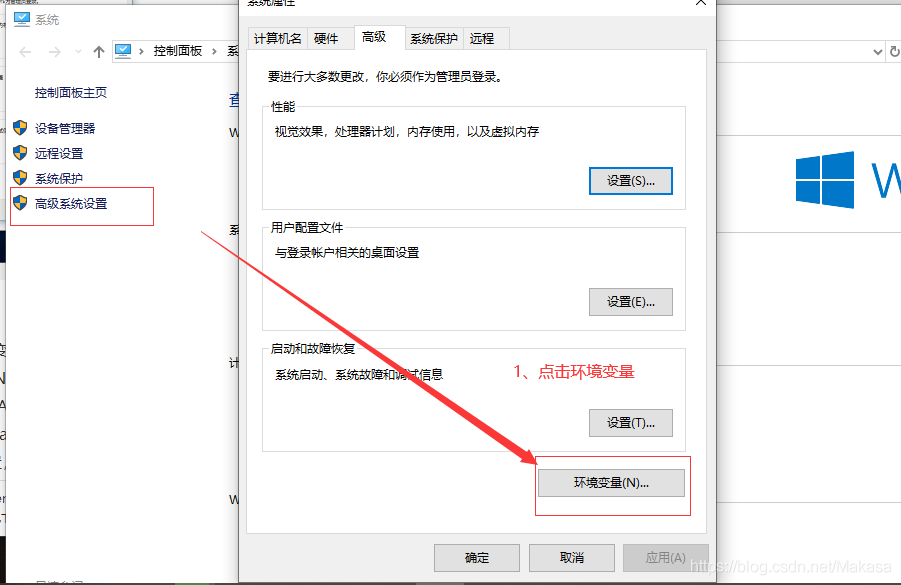
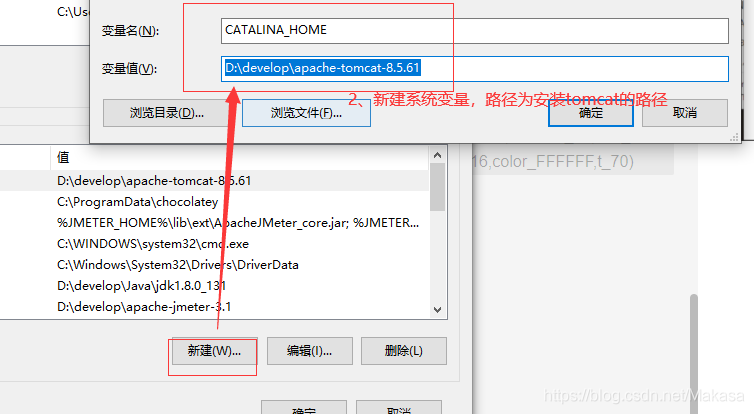
2.2)編輯Path變量
- 變量名:Path
- 變量值: %CATALINA_HOME%\bin
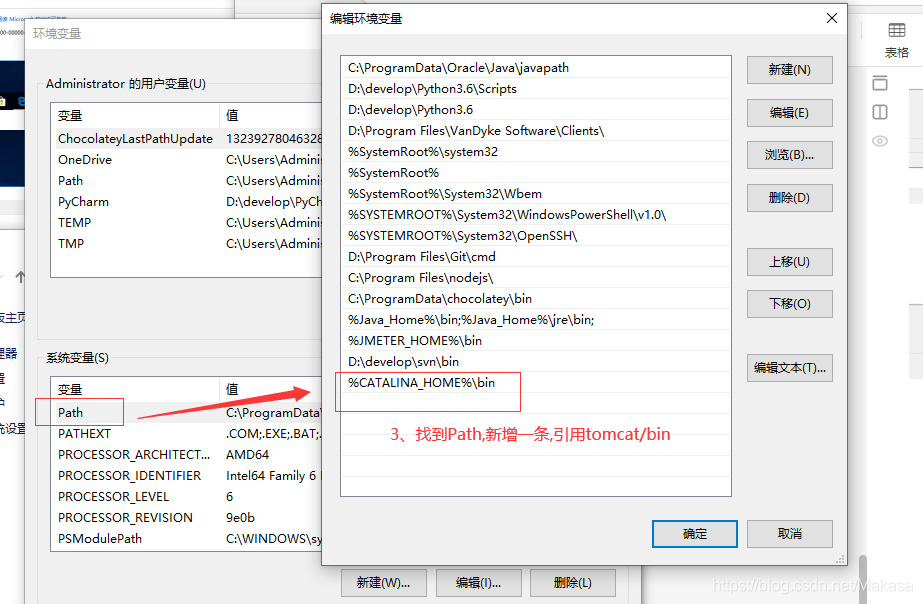
3���、檢驗是否配置成功
3.1)打開cmd命令提示符,輸入startup啟動Tomcat
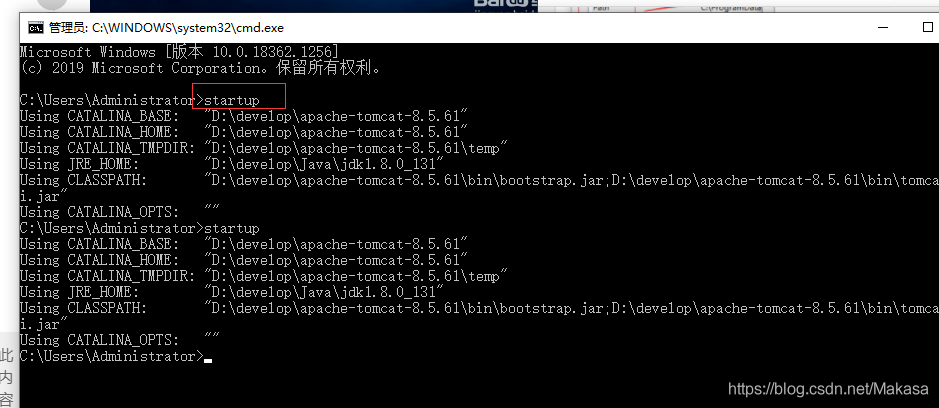
3.2)瀏覽器輸入localhost:8080查看
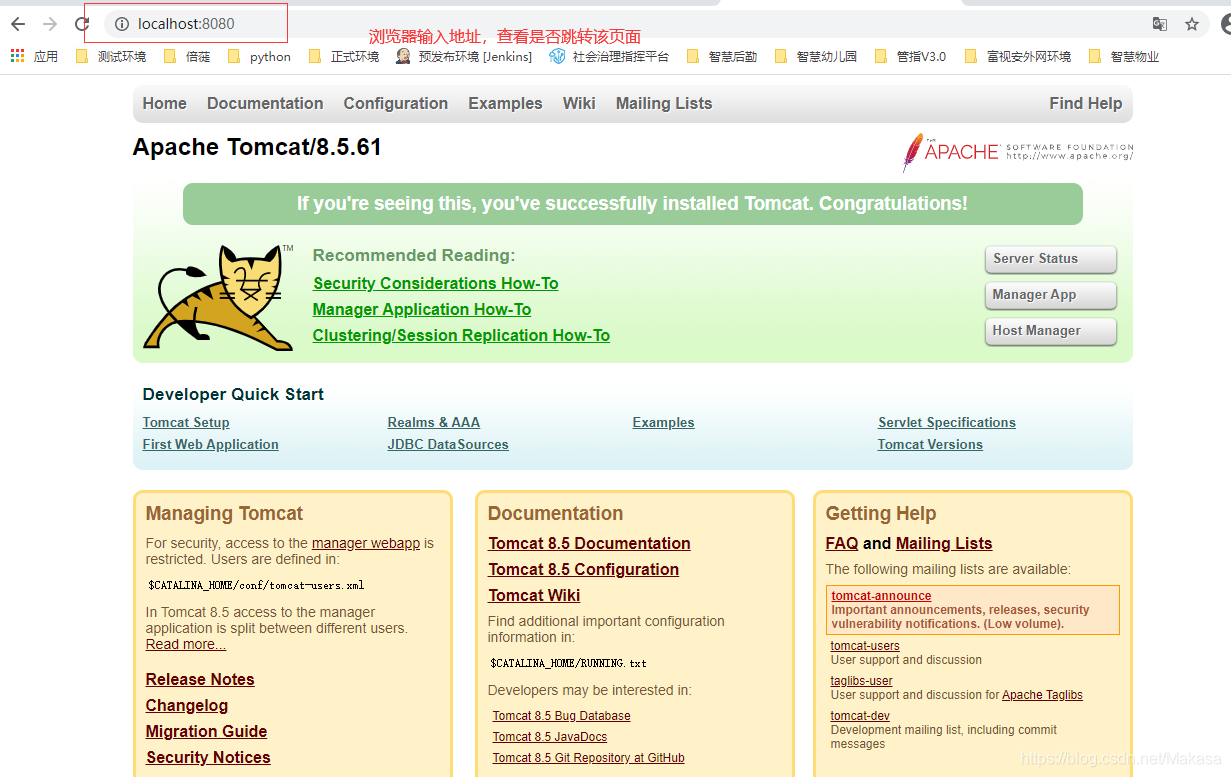
二����、Jenkins部署
1)war文件下載 War包地址:http://mirrors.jenkins-ci.org/war/latest/jenkins.war
1.1)下載放到Tomcat\webapps目錄下��,啟動tomcat即可

2)Jenkins部署
2.1)登錄localhost:8080,找到文件密碼粘貼
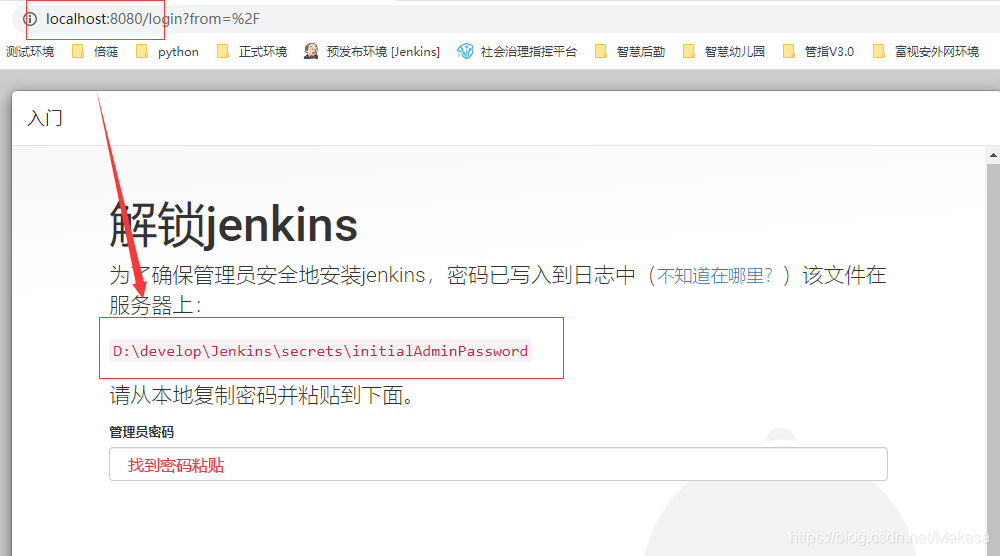
2.2)安裝插件,我這邊是安裝的它推薦的
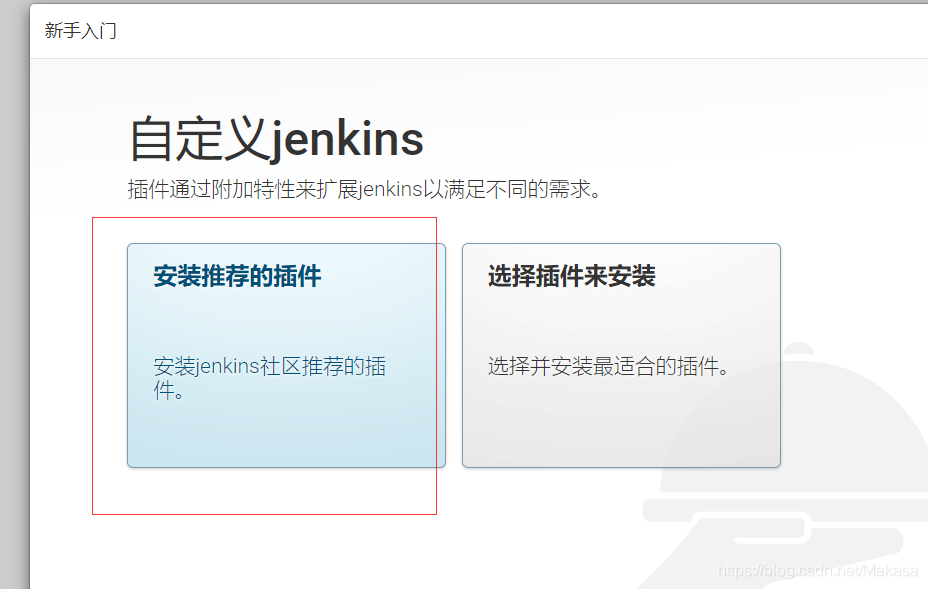
可能會下載失敗�,可以點擊重試����,多下載幾次,如果仍然下載不下來,可以參考以下文章下載失敗解決方法:https://www.jb51.net/article/203834.htm
2.3)創建管理員賬戶

2.4)登錄成功
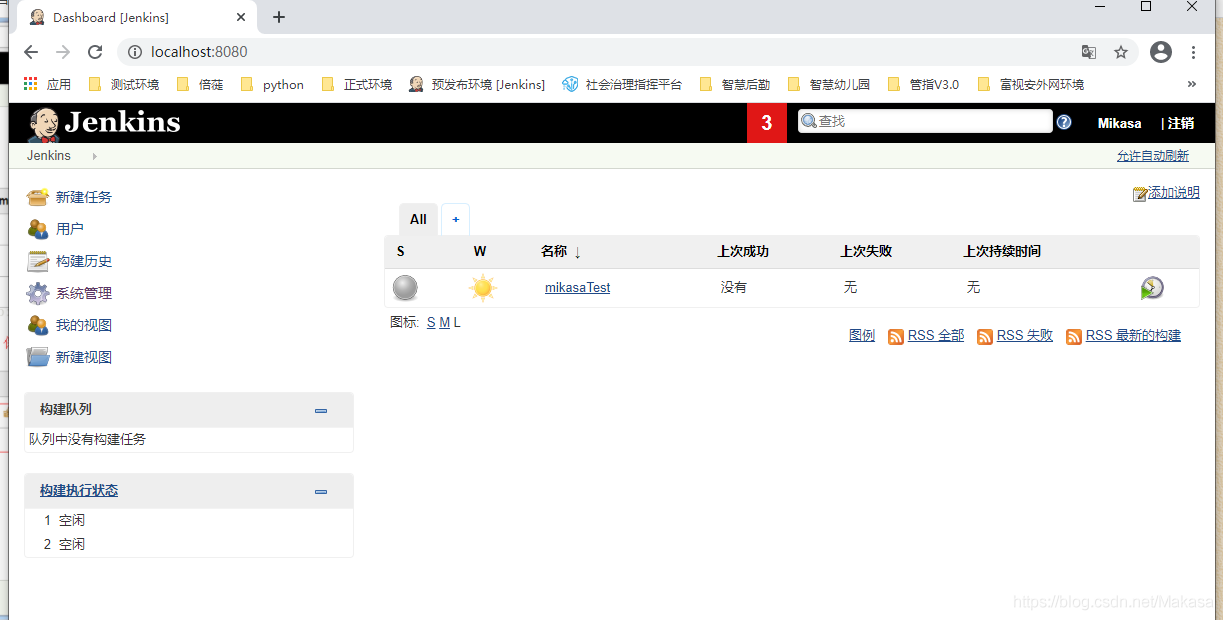
到此這篇關于Windows環境下實現Jenkins部署的文章就介紹到這了,更多相關Jenkins部署內容請搜索腳本之家以前的文章或繼續瀏覽下面的相關文章希望大家以后多多支持腳本之家���!
您可能感興趣的文章:- window下使用Jenkins來做自動化部署的教程圖解
- Window中安裝構建神器Jenkins詳解